Inutile de présenter cet objet à l’utilité très controversée qui est (ou fut) un jour à la mode (surtout chez les écoliers).
Il ne s’agit, ni plus ni moins que d’un petit solide que l’on met en rotation en le tenant par son centre entre le pouce et l’indexe.

Bien sûr, il y a un roulement entre la partie centrale et la partie externe.
Certains modèles présentent comme ici d’autres roulements qui n’ont d’autre intérêt que d’ajouter de la masse pour augmenter le moment d’inertie.
En fait cela s’apparente à un gyroscope qui ne tourne pas très vite mais qu’il est amusant de tenir en main ne serait-ce que pour sentir les effets gyroscopiques.
J’ai choisi ce sujet pour un article non pas par goût mais car c’est une géométrie simple et accessible à un débutant sur Catia.
PS:
N’hésitez pas à me donner, dans les commentaires, votre avis sur cet objet… Quel qu’il soit ; ) .
Dans cet article, voyons …
Sommaire
Comment modéliser un Hand Spinner rapidement sur Catia V5
La chose est constituée de quelques pièces seulement. Le tout est assemblé, nous allons alors le concevoir dans un assemblage (Catproduct).
Il nous faut donc 3 Catpart:
- Le corps trilobé
- Le roulement (on se servira de roulements comme masses pour augmenter le moment d’inertie)
- La demi-touche logée dans la bague intérieure au contact des doigts
C’est parti !
Récupération du roulement
Inutile de s’amuser à dessiner le roulement.
Allons le chercher sur Tracepartsonline ! C’est gratuit, il ne faut qu’un compte pour pouvoir télécharger.
Il faut juste trouver un 608 (c’est à dire Ø8 x Ø22 x lg7) ouvert (sans joint pour moins de frottement).
Puis le télécharger au format Step (norme AP203). C’est ce qui fonctionne bien.

Cela prépare une archive (*.zip). Il suffit alors d’y prendre le *.stp et de l’extraire vers le répertoire de travail.
Il suffit juste de l’ouvrir dans Catia (un glisser déposer suffit, c’est le plus simple).
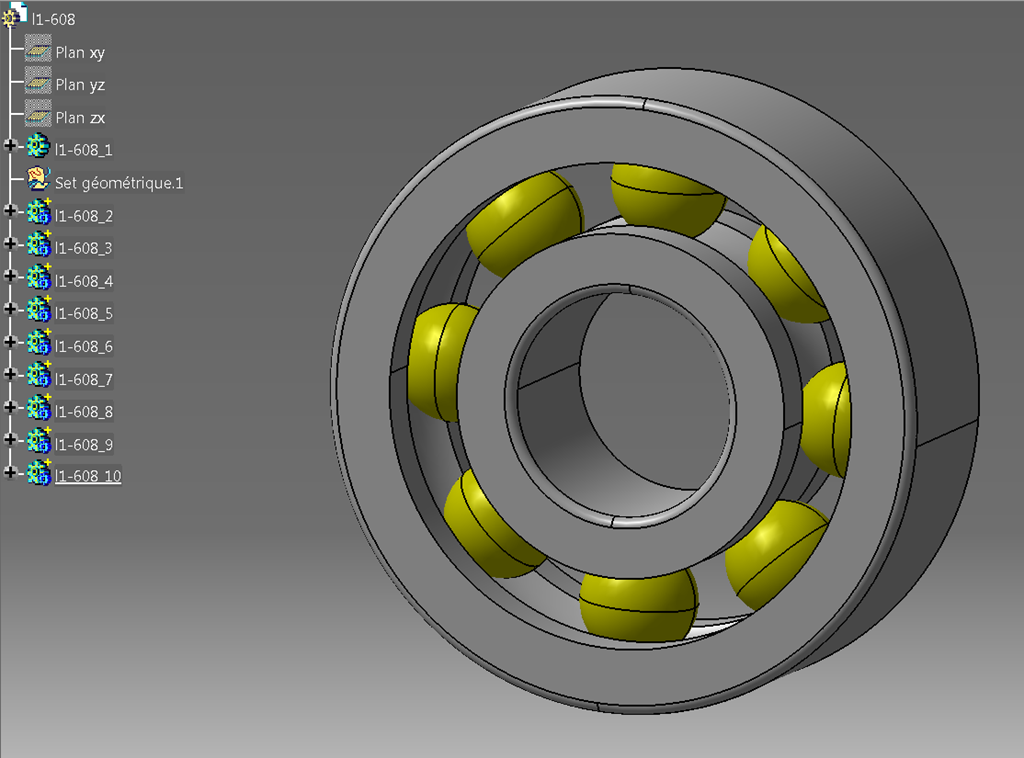
On l’enregistre ensuite dans le répertoire de travail en Catpart.
Le début de la Catproduct
Fichier / nouveau / Catproduct.
Puis en multifenêtrage on glisse la part sur la product pour l’ajouter.
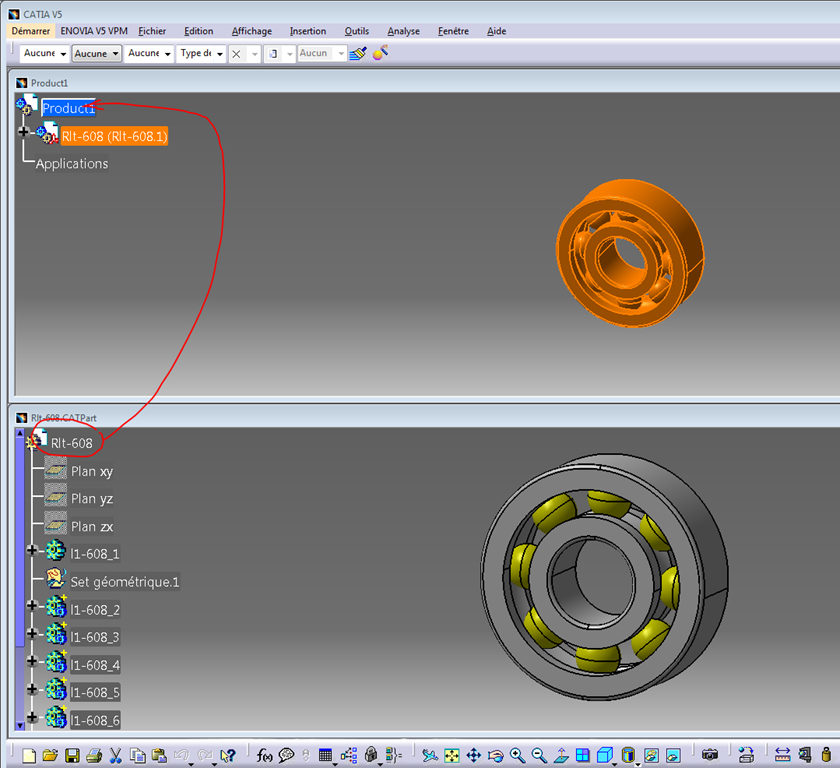
Dans l’atelier Assembly Design on fixe le roulement dans l’espace avec l’ancre et on ajoute une nouvelle pièce (placée sur l’origine de l’assemblage).

On peut fermer la part du roulement.
Le corps trilobé
C’est la partie la plus intéressante car c’est elle qui donne la forme du produit.
On double clic sur la part du Trilobé pour y entrer et activer l’atelier PartDesign.
Avec cette visualisation en session, on va pouvoir directement dessiner la pièce.
Je commence par le demi profil d’un des trois lobes et j’en fais la symétrie dans l’esquisse.
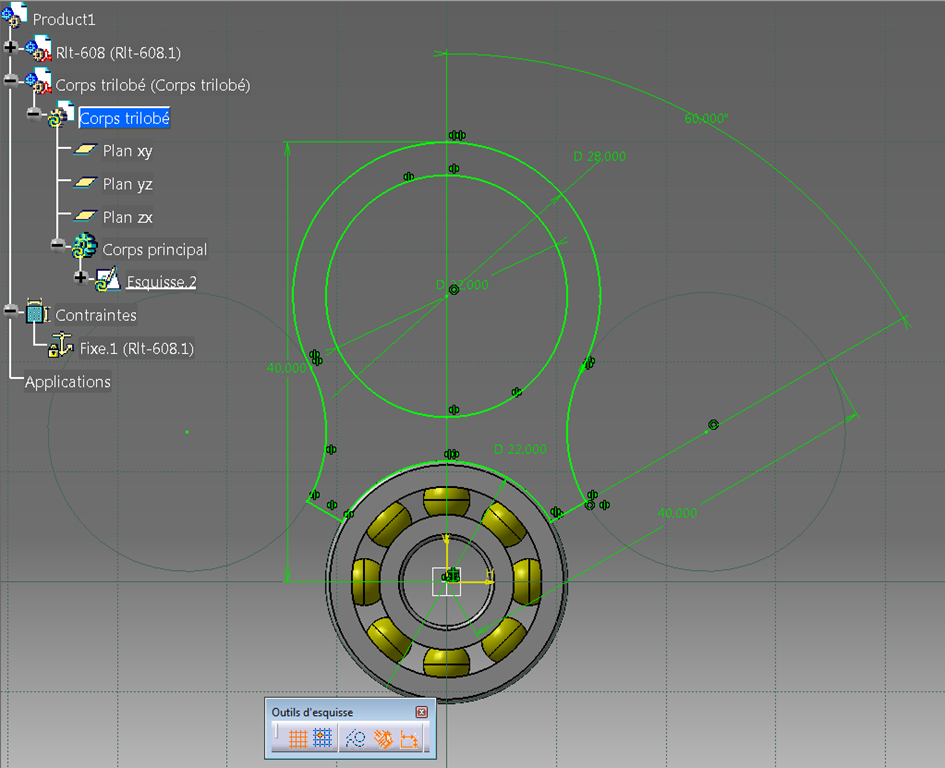
J’en fais l’extrusion symétrique sur 3.5mm cela donne les 7 mm de l’épaisseur du roulement.

Passons maintenant à un peu d’embellissement avec un congé tri-tangent
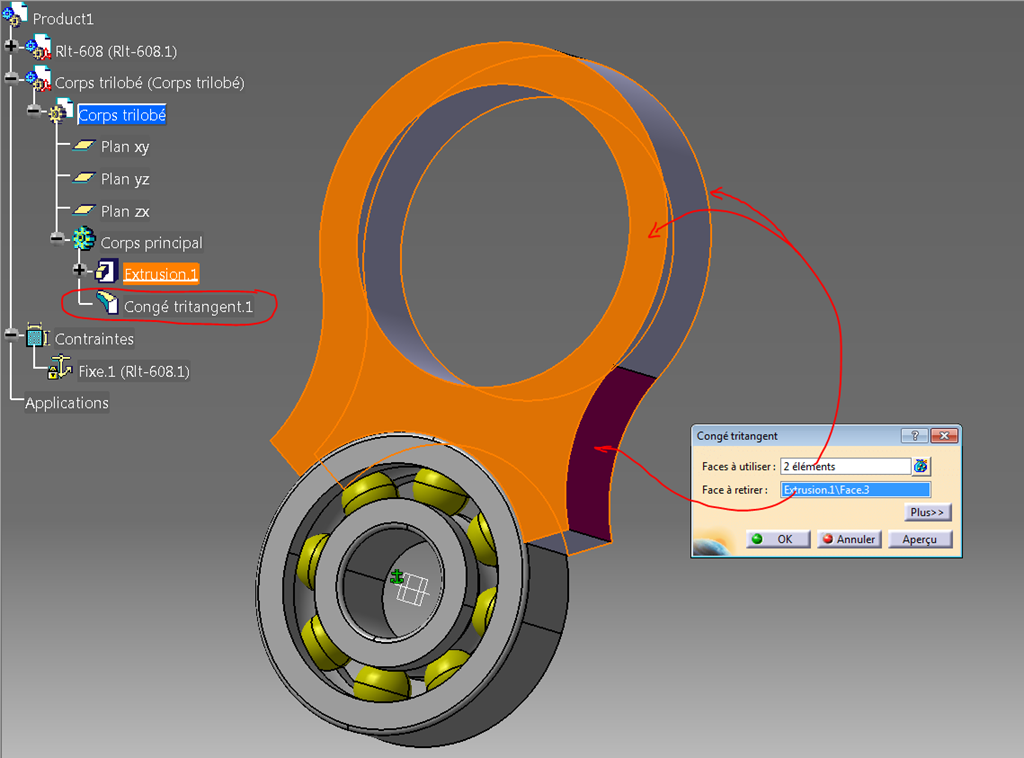
Malgré le peu d’épaisseur disponible au niveau du trou la fonction passe très bien mais la hauteur résultante au bord de pièce ne sera pas suffisante. Il faut retourner dans l’esquisse du profil et augmenter le diamètre extérieur de la forme.

Avec un Ø29.5 mm, cela donne la certitude que les masses que l’on va ajouter (les mêmes roulements) seront juste affleurant.
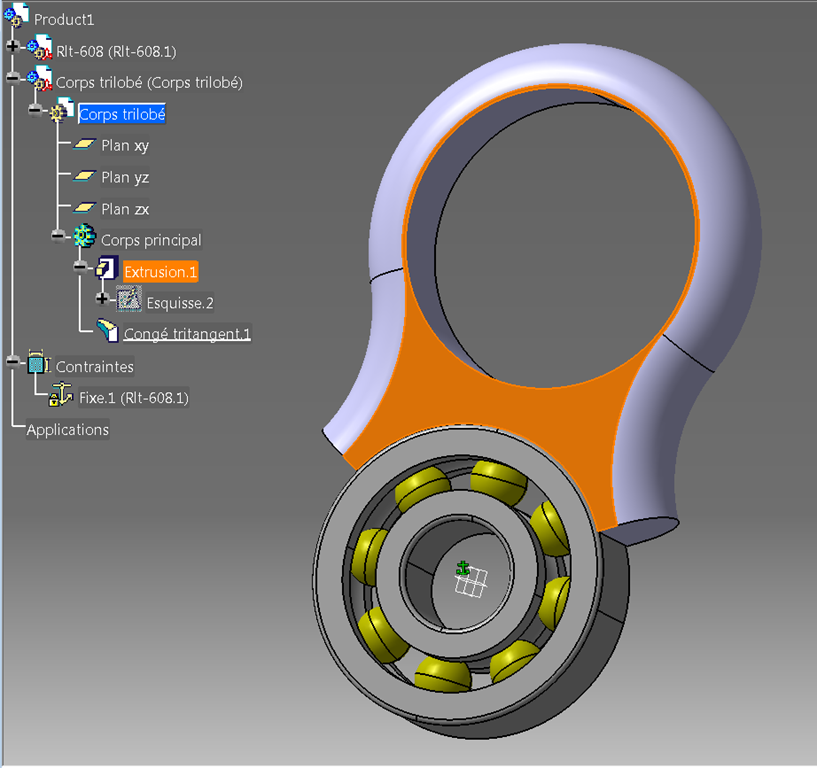
On peut en finir avec cette pièce en faisant une répétition circulaire solide.
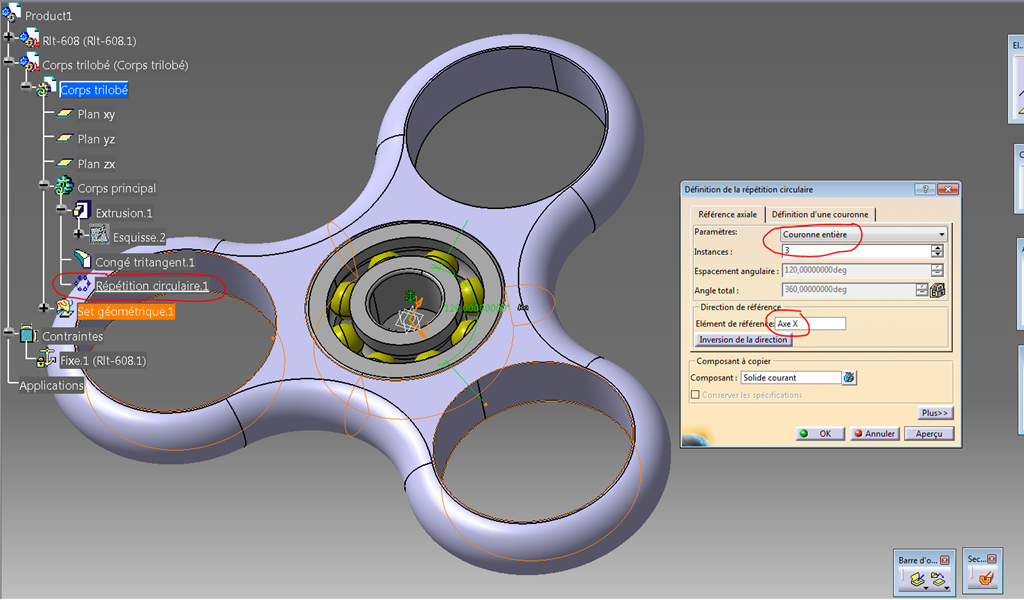
Bien sûr, on pense à enregistrer le tout !
Retour dans l’assemblage
Cette pièce est déjà en position dans l’assemblage mais l’on va la fixer dans l’espace comme le roulement pour garantir quelle ne pourra jamais être déplacée par erreur.
Je copie le roulement et le colle 3 fois puis je passe dans l’atelier “DMU navigator” pour les mettre en place dans les trois logements à l’aide de l’outil suivant:

Il s’appelle “Alignement avec contraintes multiples”.
On désigne la pièce à mettre en place, puis la surface à aligner (sur cette pièce) et enfin la surface d’accueil sur l’autre pièce (cette surface doit être compatible avec la première = un plan avec un plan ou une droite avec un cylindre, etc…).
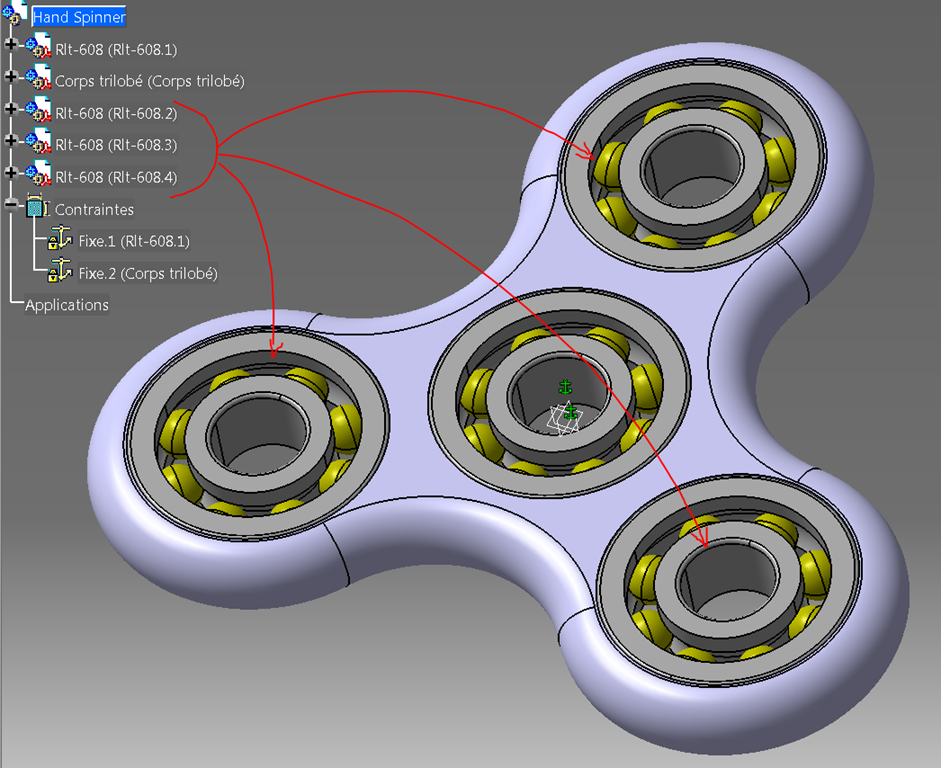
On pense aussi à les fixer dans l’espace.
Il nous manque la dernière pièce.
La demi-touche
Voici l’esquisse de la dernière pièce:
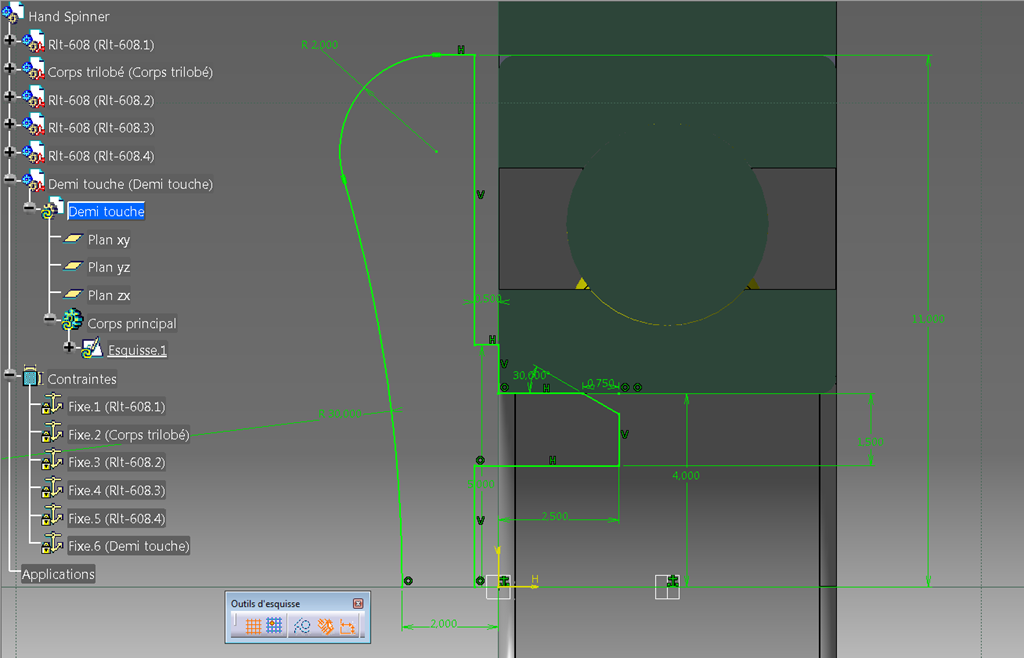
Sorti de là, il n’y a plus qu’à faire une révolution sur le bon axe.

Intégration des touches dans l’assemblage
La première étant en place, il convient de la contraindre avec une fixité (l’ancre).
On duplique le composant par un copier/coller et à l’aide de l’outil de DMU vu précédemment, on positionne la deuxième demi-touche.
On la fixe dans l’espace également.
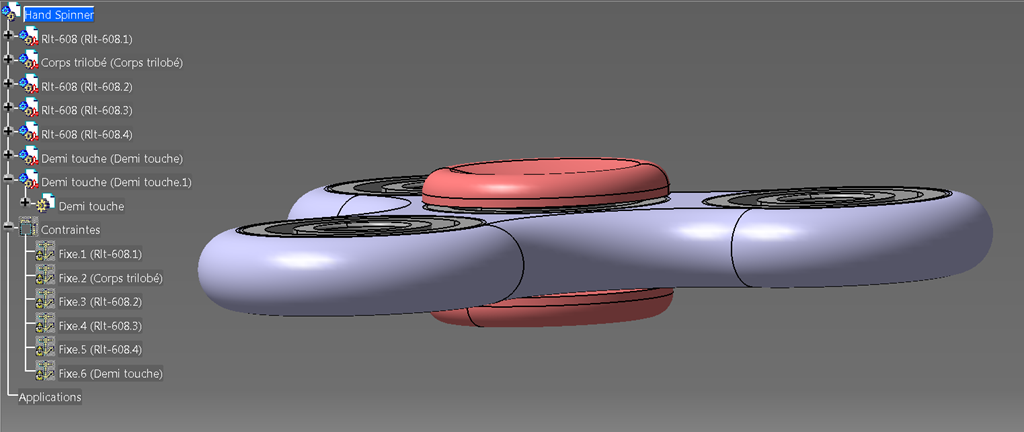
Conclusion
Voici une géométrie très basique facile à mettre en œuvre pour débuter sur Catia.
L’utilisation d’une Catproduct donne une grande liberté pour la mise en place des éléments et leur duplication.
Je n’ai volontairement pas fait de lien entre les modèles (projections) pour simplifier la construction. Les diamètres et hauteur du roulement étant fixes et connus.
Allez, soyez francs, dites moi ce que vous penser des hand Spinner… Vous avez le droit de vous lâcher : ) !
.
5 Responses
Très bon tuto, en plus de mon addiction au handspiner ne va pas s’arranger avec tout ça !!
La commande « Alignement avec contraintes multiples » n’est malheureusement pas disponible chez moi. J’ai dû faire ça a l’ancienne.
Merci pour ce commentaire sympa.
En effet, en fonction des licences installées on n’a pas forcément les ateliers DMU comme ici DMU Navigator.
Effectivement, il existe aussi le moyen de mettre en place les Parts dans une Catproduct avec l’atelier Assembly Design.
Il n’y a plus qu’à imprimer tout ça ! 😉
Bonsoir,
Bravo pour le tuto, il y a toujours un petit quelque chose à découvrir, et c’est aussi intéressant de voir une autre approche tendant vers le même but.
J’utilise en effet l’Assembly Design pour appliquer les contraintes, je ne sors les ateliers DMU que lorsqu’il y a quelque à bouger 😉
J’ai fait mon spinner, pour l’imprimer ensuite comme démo, à partir d’une « Esquisse Immersive » alimentée avec une photo trouvée sur le net, pour ne pas avoir à me gratter la tête sur des dimensions. Il n’y a plus ensuite qu’à appliquer un facteur d’échelle et adapter en fonction des roulements que l’on a sous la main.
Encore une fois dommage que l’on ne puisse partager des copies d’écran.
Bonjour Patrick,
J’aime cette émulsion autour de la CAO et de l’impression 3D.
J’ai effectivement cherché un moyen mais de l’extérieur, vous ne pouvez pas ajouter de photo dans les commentaires.
Ce que je peux faire par contre c’est l’ajouter moi même si vous me l’envoyez par mail (PSX59 [arobase] Apprendre-la-CAO.com ).
C’est avec plaisir.
Je peux même faire une page pour les réalisations des lecteurs d’Apprendre-la-CAO.com. Il y a d’ailleurs d’autres internautes aussi passionnés que vous.
Merci Patrick,
Voilà donc vos réalisations visibles pour tous (deux versions ci-dessous).
Une modélisation immersive à partir d’une photo
Une autre modélisation.
Bonne idée pour les Écrous en guise de masses 😉